Android Studio - интегрированная среда разработки (IDE), предназначенная для создания приложений под операционную систему Android. Она предоставляет разработчикам широкие возможности для написания кода, отладки и сборки проектов. Однако, иногда возникает необходимость сохранить проект на внешнем носителе, таком как флеш-накопитель.
Сохранение проекта на флешке может быть полезным, если вы хотите перенести его на другой компьютер или просто создать резервную копию на внешнем устройстве хранения. В этой статье мы расскажем вам, как сохранить проект в Android Studio на флешку.
Шаг 1: Подключите флешку к компьютеру и откройте Android Studio
Первым делом подключите флешку к компьютеру, чтобы она была видна в системе. Затем откройте Android Studio и запустите проект, который вы хотите сохранить на флешке.
Шаг 2: Выберите папку проекта для экспорта
Для сохранения проекта на флешке нажмите на меню File в верхней панели Android Studio и выберите пункт Export to ZIP. Затем укажите папку, в которой будет сохранен ZIP-архив с проектом.
Шаг 3: Укажите флешку в качестве места сохранения
В открывшемся диалоговом окне навигации найдите путь к флешке в файловой системе и выберите ее в качестве места сохранения проекта. Удостоверьтесь, что у вас есть достаточно свободного места на флешке для хранения проекта.
Шаг 4: Сохраните проект на флешку
Нажмите кнопку Save или OK, чтобы начать сохранение проекта на флешку. При этом Android Studio запакует все файлы проекта в ZIP-архив и сохранит его на выбранной флешке.
Теперь ваш проект сохранен на флешке и готов к использованию на другом компьютере или в качестве резервной копии. Помните, что вы всегда можете скопировать ZIP-архив на другую флешку или любое другое устройство хранения для дополнительной безопасности.
Подготовка флешки для сохранения проекта

Перед тем как сохранить проект Android Studio на флешку, необходимо подготовить саму флешку для этого процесса. В этом разделе мы расскажем, как правильно подготовить флешку для сохранения вашего проекта.
- Проверьте свободное пространство на флешке. Убедитесь, что на флешке достаточно свободного места для хранения вашего проекта. Если места недостаточно, рекомендуется освободить его, удалив ненужные файлы или перенеся их на другой носитель.
- Форматируйте флешку. Чтобы убедиться, что ваша флешка не содержит ошибок и полностью готова к сохранению проекта, рекомендуется ее отформатировать. Нажмите правой кнопкой мыши на иконку флешки в проводнике, выберите "Форматировать" и следуйте инструкциям на экране.
- Создайте папку для проекта. На флешке создайте новую папку, которую вы будете использовать для хранения вашего проекта. Для удобства рекомендуется назвать папку так же, как ваш проект.
После того, как вы подготовили флешку, она будет готова для сохранения вашего проекта Android Studio. Теперь вы можете переходить к следующим шагам сохранения проекта на флешку.
Шаги по сохранению проекта в Android Studio на флешку
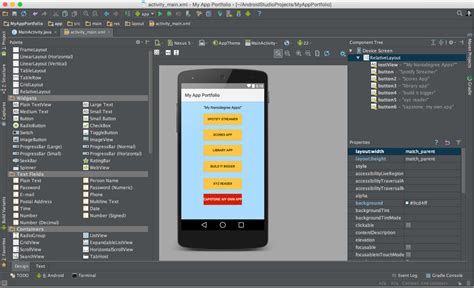
В этом руководстве подробно описаны шаги, необходимые для сохранения проекта в Android Studio на флешку.
1. Подключите флешку к компьютеру и дождитесь, пока она будет распознана и отображена в файловом менеджере операционной системы.
2. Откройте проект в Android Studio.
3. Убедитесь, что вы выбрали нужный проект в окне "Project".
4. Щелкните правой кнопкой мыши на названии проекта и выберите "Show in Explorer" (для Windows) или "Show in Finder" (для macOS).
5. Откроется файловый менеджер с папкой проекта.
6. Убедитесь, что все файлы проекта закрыты и сохранены.
7. Выделите все файлы и папки проекта.
8. Щелкните правой кнопкой мыши на выделенном контенте и выберите "Copy".
9. Перейдите к папке флешки, которую вы подключили ранее.
10. Щелкните правой кнопкой мыши в пустой области папки флешки и выберите "Paste".
11. Дождитесь завершения копирования всех файлов проекта на флешку.
Теперь ваш проект находится на флешке и может быть использован на другом компьютере или в случае потери данных на основном компьютере. Помните, что перед отключением флешки от компьютера, необходимо выполнить безопасное извлечение устройства, чтобы избежать потери данных.
Как использовать сохраненный проект с флешки в Android Studio
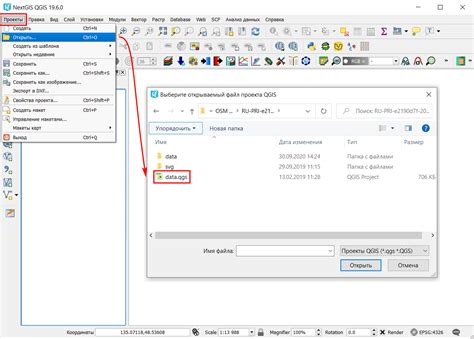
После того, как вы успешно сохранили свой проект на флешке, может возникнуть желание использовать его на другом компьютере или просто продолжить работу на своем устройстве. В этом разделе мы расскажем вам, как импортировать проект в Android Studio с флешки.
Чтобы начать, подключите вашу флешку к компьютеру, на котором установлена Android Studio. Затем выполните следующие шаги:
- Откройте Android Studio и выберите "Open an existing project" ("Открыть существующий проект") на стартовом экране.
- Пройдите по пути к месту, где находится ваш сохраненный проект на флешке. Выберите папку с проектом и нажмите "OK".
- Android Studio загрузит проект с флешки и откроет его в редакторе. Вы можете начать работать с ним так же, как и с любым другим проектом в Android Studio.
Важно учесть, что если ваш проект содержит ссылки на внешние библиотеки или зависимости, то вам может потребоваться подключить их также. Вы можете восстановить эти ссылки, установив соответствующие библиотеки через менеджер зависимостей, такой как Gradle.
Теперь у вас есть полный контроль над сохраненным проектом с флешки и вы можете продолжить работу над ним где угодно и когда угодно. Удачи вам!
Важные советы и рекомендации

При сохранении проекта в Android Studio на флешку, следуйте этим советам, чтобы избежать потери данных и проблем с доступом:
1. Перед сохранением проекта на флешку, убедитесь, что флешка правильно подключена к компьютеру и имеет достаточное количество свободного места.
2. Рекомендуется создать отдельную папку на флешке для сохранения проекта. Так вы сможете легко организовать и найти нужные файлы в будущем.
3. Перед сохранением проекта, убедитесь, что все файлы и зависимости проекта находятся в стабильном состоянии и не содержат ошибок либо несоответствий.
4. Перед копированием проекта на флешку, рекомендуется сделать резервную копию проекта на компьютере. Так вы сможете восстановить проект, если что-то пойдет не так.
5. Перед отключением флешки от компьютера после сохранения проекта, убедитесь, что все операции записи данных закончены. Используйте функцию "Безопасное извлечение устройства" в операционной системе для предотвращения потери данных.
6. При работе с флешкой, рекомендуется использовать надежное и проверенное устройство. Избегайте низкокачественных флешек, которые могут вызывать ошибки записи и потерю данных.
7. Внимательно следите за состоянием флешки. Поврежденные или старые флешки могут иметь проблемы с сохранением данных и могут вызывать ошибки во время работы с проектом.
Следуя этим рекомендациям, вы сможете успешно сохранить свой проект на флешку и обезопасить его от потерь или ошибок.